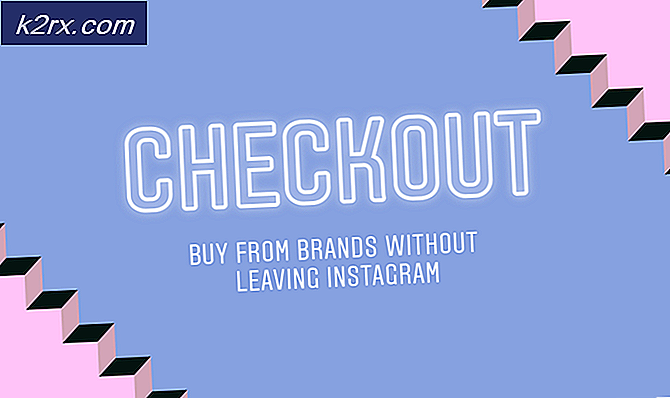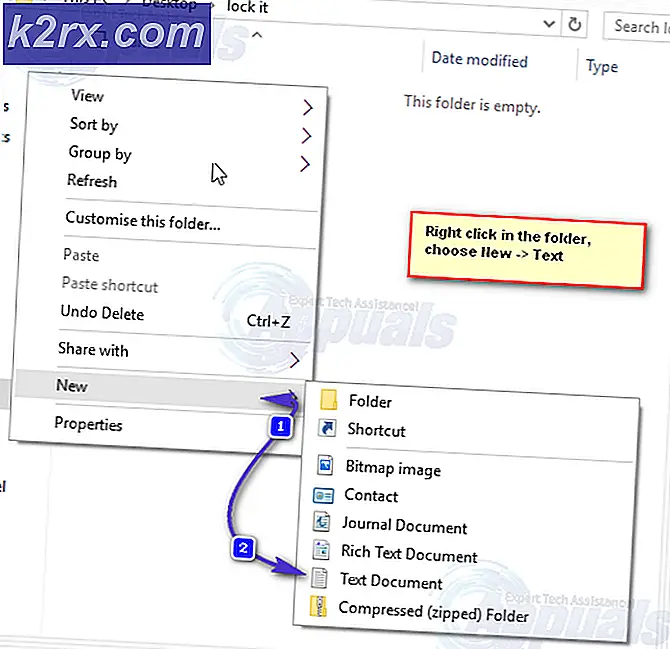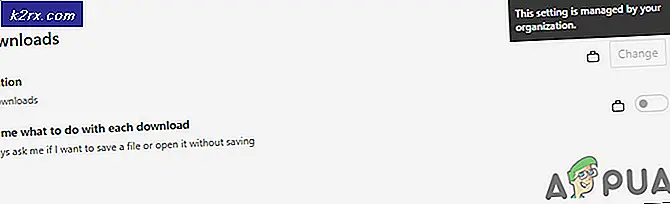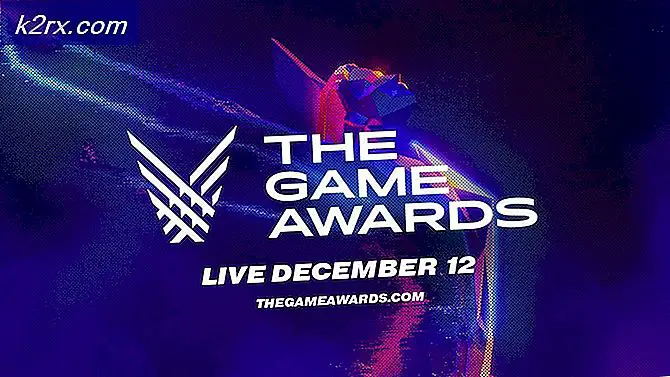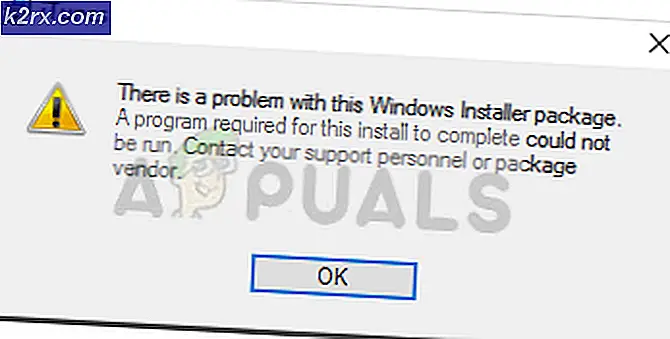Khắc phục: Trang web phía trước chứa các chương trình độc hại
Thông báo lỗi này có thể tự hiển thị trong hai trường hợp khác nhau. Một trường hợp phổ biến là khi bạn cố truy cập một trang web mà bạn biết là an toàn nhưng Google Chrome chỉ đơn giản tiếp tục hiển thị thông báo này, ngăn bạn truy cập trang web. Các trang web có thể có hại thực sự nhưng bản thân thông báo lỗi là đủ để ngăn chặn người dùng truy cập vào các trang web cụ thể bao giờ trở lại.
Một vấn đề lớn hơn có thể xảy ra nếu trang web cá nhân của bạn bị Google đánh giá là có hại và bạn có thể sẽ không nhận được bất kỳ khách truy cập nào trên trang web của bạn vì hầu hết mọi người sẽ bị ngăn chặn bởi cửa sổ cảnh báo màu đỏ.
Làm theo các bước được đưa ra trong bài viết dưới đây để thử và nhập trang web được Google đánh dấu là nguy hiểm nếu bạn thực sự nghĩ rằng thư đó là dương tính giả. Ngay cả khi bạn đang sử dụng trang web bình thường trước khi cảnh báo bắt đầu xuất hiện, hãy thực hiện tìm kiếm trên Google để xem có vấn đề gì xảy ra với trang web trong thời gian chờ đợi hay không.
Phiên bản khác của sự cố là Google báo cáo trang web của riêng bạn để lưu trữ các chương trình độc hại, do đó chúng tôi sẽ cố gắng xóa cảnh báo này nếu thực sự không có chương trình độc hại nào trên trang web của bạn.
Giải pháp 1: Xóa các liên kết và tiện ích đáng ngờ khỏi trang web của bạn
Nếu trang web của bạn đã bị gắn cờ để chứa các chương trình độc hại của Google, bạn sẽ cần phải thay đổi một cái gì đó trên trang web của bạn đã nhắc Google hiển thị thông báo này. Điều này, tất nhiên, chỉ liên quan đến những người đã vô tình liên kết với một cái gì đó đáng ngờ như sử dụng một dịch vụ quảng cáo liên kết đến một trang web độc hại. Thực hiện theo các hướng dẫn bên dưới để tìm hiểu thêm.
- Truy cập liên kết này sẽ mở một trang web hữu ích sẽ hiển thị cho bạn nơi các liên kết nằm trên trang web chuyển hướng cá nhân của bạn để bạn có thể thấy vấn đề ở đâu.
- Nhập URL của trang web của bạn vào thanh địa chỉ URL và nhấp vào nút Quét để bắt đầu quá trình.
- Có thể mất một lúc để công cụ phân tích trang web của bạn. Khi kết quả được hiển thị, bạn sẽ có thể thấy nơi liên kết của bạn đang chuyển hướng. Bạn sẽ có thể xem liệu nó có trỏ đến bất kỳ trang web không mong muốn nào không. Thông thường, vấn đề là một trong những quảng cáo trên trang web của bạn buộc phải tải xuống một số ứng dụng / phần mềm trên máy của khách truy cập đã kích hoạt Google ngay lập tức gắn cờ trang web của bạn.
- Khi bạn xác định vấn đề với trang web của mình, bạn có thể dễ dàng giải quyết vấn đề bằng cách xóa trang web được liên kết khỏi trang web của bạn.
- Bạn cũng nên truy cập vào liên kết dưới đây để xem trang web của bạn hoạt động như thế nào tại trang Chẩn đoán Duyệt web An toàn.
https://www.google.com/safebrowsing/diagnostic?site=yoursite.com
Mẹo CHUYÊN NGHIỆP: Nếu vấn đề xảy ra với máy tính của bạn hoặc máy tính xách tay / máy tính xách tay, bạn nên thử sử dụng phần mềm Reimage Plus có thể quét các kho lưu trữ và thay thế các tệp bị hỏng và bị thiếu. Điều này làm việc trong hầu hết các trường hợp, nơi vấn đề được bắt nguồn do một tham nhũng hệ thống. Bạn có thể tải xuống Reimage Plus bằng cách nhấp vào đây- Đảm bảo bạn thay thế URL trang web (yoursite.com) bằng URL trang web của mình.
- Khi bạn thực hiện việc này, bạn sẽ biết liệu trang web của mình có được liệt kê là Đáng ngờ trong Google hay liệu trang web của bạn có lưu trữ bất kỳ phần mềm độc hại nào không. Nếu trang web của bạn được liệt kê là đáng ngờ, bạn sẽ tìm thấy lý do tại sao Google cho biết trang web này chứa các chương trình độc hại.
- Bây giờ bạn đã tìm thấy các vấn đề và giải quyết chúng, bước tiếp theo là yêu cầu Google hủy liên kết trang web của bạn để khách truy cập có thể truy cập blog của bạn mà không thấy bất kỳ cảnh báo nào.
- Để làm như vậy, hãy mở Tài khoản công cụ quản trị trang web của Google và điều hướng đến tùy chọn Sự cố bảo mật từ thanh điều hướng nằm ở bên trái.
- Ở đó, bạn sẽ có thể tìm thấy các vấn đề với blog của bạn và những người có thể sẽ là những vấn đề bạn đã sửa trong các bước ở trên. Chọn hộp kiểm bên cạnh tùy chọn 'Tôi đã khắc phục những vấn đề này' và nhấp vào tùy chọn Yêu cầu đánh giá.
- Quá trình xem xét trang web của bạn có thể mất từ vài giờ đến vài ngày nhưng trang web của bạn sẽ không được gắn thẻ trong thời gian này có nghĩa là người dùng cố truy cập trang web sẽ không nhận được thông báo cảnh báo màu đỏ.
- Bạn sẽ nhận được một tin nhắn trên tài khoản Công cụ quản trị trang web của Google của bạn nói rằng không có phần mềm độc hại nào khác trên trang web của bạn.
Giải pháp 2: Bỏ qua cảnh báo và truy cập trang web
Như chúng tôi đã đề cập, bạn không nên truy cập trang web được đánh dấu bằng cảnh báo này trừ khi bạn hoàn toàn chắc chắn rằng trang web là chính hãng. Nói chung, cảnh báo này có thể xuất hiện cho một trang web đang liên kết đến nội dung nào đó đáng ngờ trên một trong các tên miền nhưng toàn bộ trang web không phải là độc hại.
Một ví dụ tốt sẽ là một trang web torrent mà bất cứ ai cũng có thể đăng bất cứ thứ gì họ muốn, nghĩa là một số người dùng có thể liên kết hoặc đăng nội dung độc hại nhưng bản thân trang web không độc hại. Bạn có thể dễ dàng bỏ qua cảnh báo này bằng Google Chrome chỉ bằng cách thực hiện theo các hướng dẫn bên dưới:
- Mở Google Chrome và điều hướng đến trang web đáng ngờ mà bạn có ý định truy cập
- Khi cửa sổ cảnh báo màu đỏ xuất hiện giải thích rằng Google đã đánh dấu trang web này là độc hại, hãy nhấp vào tùy chọn Chi tiết nằm ở cuối trang và nhấp vào nó.
- Trang web bây giờ sẽ tải trong thời gian không. Nếu bạn thực sự cần trang web này nhưng nếu bạn phát hiện ra rằng có một số liên kết đáng ngờ nằm trên đó, bạn có thể sử dụng một số tiện ích mở rộng quảng cáo và phần mềm độc hại nổi tiếng từ Google Store.
Thay thế:
Có một phím tắt nhất định để bỏ qua một số xác thực nhất định từ Google Chrome. Đôi khi, khi Google Chrome có thể yêu cầu xác thực trước khi tiếp tục mở trang như chương trình độc hại trên trang web, phần mềm độc hại hoặc xác thực chứng chỉ SSL. Bạn có thể bỏ qua tất cả các cảnh báo này bằng cách thực hiện theo các bước bên dưới:
- Mở Google Chrome và điều hướng đến trang web đáng ngờ mà bạn có ý định truy cập
- Khi cửa sổ cảnh báo màu đỏ xuất hiện giải thích rằng Google đã đánh dấu trang web này là độc hại, hãy nhập badidea trên bàn phím của bạn và Google Chrome sẽ tiến hành tải trang web.
Mẹo CHUYÊN NGHIỆP: Nếu vấn đề xảy ra với máy tính của bạn hoặc máy tính xách tay / máy tính xách tay, bạn nên thử sử dụng phần mềm Reimage Plus có thể quét các kho lưu trữ và thay thế các tệp bị hỏng và bị thiếu. Điều này làm việc trong hầu hết các trường hợp, nơi vấn đề được bắt nguồn do một tham nhũng hệ thống. Bạn có thể tải xuống Reimage Plus bằng cách nhấp vào đây